Uneori, pur și simplu doriți să luați o pauză de la rețelele de socializare precum X. Sau, nu sunteți mulțumit de direcția în care Elon Musk duce platforma și doriți să plecați. Poate fi, de asemenea, un caz în care doriți să vă alăturați unei rețele sociale diferite și să evitați menținerea mai multor conturi. Indiferent de motiv, doriți doar să aflați cum să ștergeți definitiv un cont Twitter. Dacă nu mai utilizați platforma, puteți alege cu ușurință să ștergeți contul meu X prin meniul de setări.
Acest articol explică cum să vă ștergeți profilul din baza de date a Twitter. De asemenea, cuprinde câteva sfaturi esențiale despre acest proces pentru a vă asigura că acesta se desfășoară fără probleme și că merge conform așteptărilor.

Cuprins
Cum să vă ștergeți contul X: 4 pași pentru a-ți șterge definitiv profilul Twitter
Din păcate, X, fostul Twitter, nu vă permite să vă ștergeți contul direct de pe platformă. Pentru a vă șterge profilul de pe platformă, aflați cum să ștergeți un cont Twitter. Trebuie să vă dezactivați profilul și să așteptați 30 de zile pentru ca aceștia să îl șteargă. În această perioadă, platforma vă elimină temporar contul și postările de pe platformă. Aflați cum să dezactivați Twitter pentru a vă șterge temporar sau definitiv contul.
Această rețea socială vă va șterge contul dacă nu vă conectați la profilul dvs. în perioada de dezactivare de 30 de zile. Nu vă veți pierde numele de utilizator sau handle-ul X în timpul acestui proces.
Cu toate acestea, acesta devine disponibil pentru alții odată ce contul dvs. nu mai există pe Twitter.
Citiți în continuare pentru a afla cum puteți șterge contul X definitiv.
1. Descărcați datele X
X Data, fosta arhivă Twitter, conține toate informațiile despre dvs. și activitățile dvs. pe această platformă. Are informații despre profilul dvs., istoricul contului, date despre reclame și interese. De asemenea, acest fișier conține o listă cu toate aplicațiile care vă pot accesa profilul.
Deoarece veți șterge definitiv contul X, este o idee bună să descărcați acest fișier. Acesta vă asigură că nu vă pierdeți datele pentru totdeauna. De asemenea, puteți oricând să revedeți acest fișier dacă doriți să vă uitați înapoi la perioada petrecută pe această platformă. Urmați acești pași simpli pentru a vă descărca datele X:
- Dacă utilizați un browser desktop, accesați pagina de pornire X și faceți clic stânga pe Mai multe. Trebuie să atingeți pictograma profilului dvs. în aplicația mobilă și să alegeți Settings & Support (Setări și asistență).
- Deschideți Setări și Confidențialitate, iar în secțiunea Contul dvs., faceți clic stânga pe Descărcați o arhivă a datelor dvs.
- Confirmați statutul de proprietar introducând parola și codul de verificare pe care X vi-l trimite la adresa de e-mail.
- Atingeți butonul Request Archive (Solicită arhivă ). Platforma va trimite o notificare push prin intermediul aplicației pentru a vă informa când este disponibilă pentru descărcare. De asemenea, veți primi un e-mail de la X despre acest fișier.
- Faceți clic stânga pe Download Archive (Descărcare arhivă ) pentru a salva fișierul X Data pe dispozitivul dvs.
Aveți la dispoziție până la șapte zile după ce X pregătește fișierul pentru a-l descărca. De asemenea, gigantul social media are nevoie de cel puțin 24 de ore pentru a colecta toate datele de utilizator.
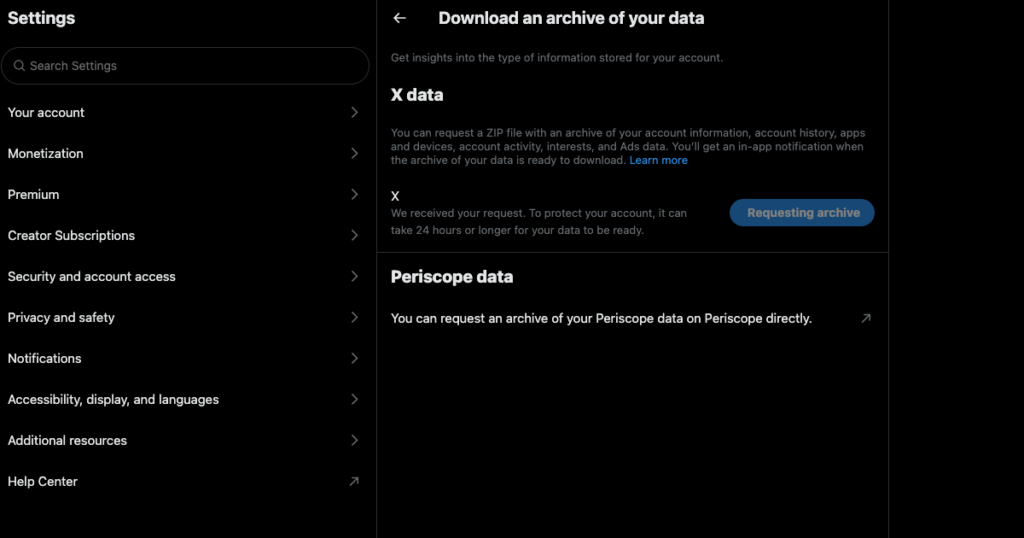
2. Anularea abonamentelor X Premium și Creator
X nu dezactivează niciun abonament Twitter de pe platformă. Trebuie să faceți acest lucru manual pentru a vă asigura că platforma nu continuă să vă taxeze.
Dacă v-ați înscris la X Premium sau Abonamente, iată cum puteți anula aceste servicii din App Store:
- Deschideți App Store pe iPhone.
- Atingeți butonul cu pictograma profilului dvs. din colțul din dreapta sus și selectați Abonamente.
- Găsiți X, deschideți-l și alegeți Anulare abonament.
Pentru utilizatorii Android, trebuie să urmați acest ghid:
- Mergeți la Play Store și atingeți pictograma cu imaginea de profil.
- Deschideți Abonamente și anulați X Premium din secțiunea Active.
Ce se întâmplă dacă ați achiziționat X Premium sau abonamente de creator de la X pentru web, adică pentru browserul dvs. de desktop? În acest caz, puteți trece la pasul următor. Atunci când vă dezactivați profilul, platforma vă anulează automat abonamentele.
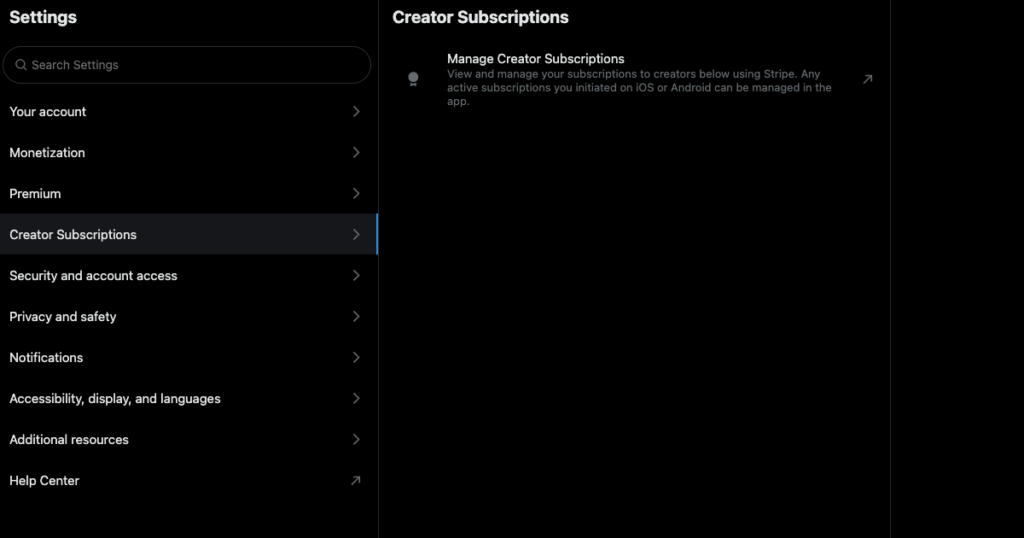
3. Îndepărtați toate serviciile terților conectate la contul X
Aveți la dispoziție 30 de zile pentru a vă reactiva profilul după ce urmați ghidul Cum să îmi șterg contul X. De ce este important acest lucru? Dacă vă conectați, platforma va anula imediat procesul de dezactivare.
Aplicațiile terților care au acces la contul dvs. pot face acest lucru. Ca urmare, când veți verifica după 30 de zile, veți observa că profilul dvs. este încă activ. Singura opțiune este să deconectați aceste servicii terțe urmând instrucțiunile din acest ghid:
- Trebuie să navigați pe pagina Setări și confidențialitate a X. Pe browserul de pe desktop, această opțiune devine vizibilă după ce selectați More (Mai multe ) în panoul de navigare rapidă. În aplicație, trebuie să glisați de la stânga la dreapta pe ecran și să atingeți Settings & Support (Setări și asistență).
- Mergeți la secțiunea Securitate și acces la cont și deschideți Aplicații și sesiuni.
- Atingeți Connected Apps (Aplicații conectate ) pentru a obține o listă a tuturor serviciilor terțe cu acces la contul dvs.
- Deschideți orice serviciu și selectați Revoke App Permissions.
- Reveniți la pagina anterioară și repetați pasul 4 până când le eliminați pe toate.
În sfârșit, vă puteți elimina contul din baza de date a lui X fără probleme.
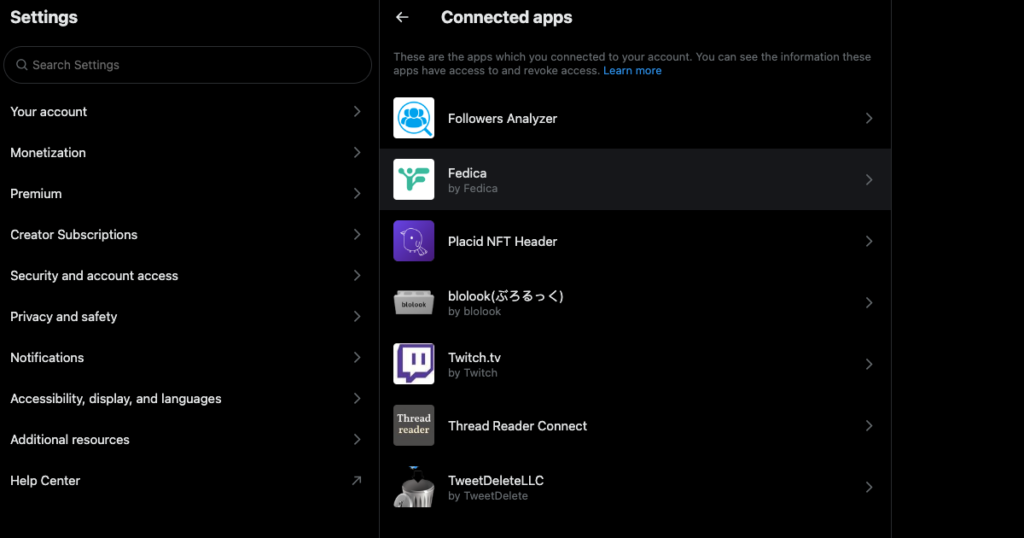
4. Dezactivați-vă contul și așteptați mai mult de 30 de zile
În cele din urmă, ajungi la esența acestui ghid, adică la cum să îmi șterg contul de pe X. Pașii de mai jos îți arată cum să te asiguri că profilul tău nu mai există pe Twitter:
- Pentru utilizatorii de browsere desktop, faceți clic stânga pe opțiunea More (Mai multe ). Aceasta se află în panoul de navigare rapidă. Dacă utilizați X din aplicația sa, atingeți ușor imaginea de profil pentru a vedea panoul de navigare rapidă. Mergeți la Settings & Support (Setări și asistență ) din acest meniu.
- Selectați Setări și confidențialitate și navigați la Contul dvs.
- Faceți clic cu butonul din stânga pe Dezactivați contul dvs.
- Platforma vă duce la pagina de dezactivare a profilului. Aici, puteți vedea ce se întâmplă atunci când continuați acest proces.
- Faceți clic cu butonul stâng al mouse-ului pe Dezactivare. X vă cere să introduceți din nou parola pentru a confirma că sunteți proprietarul contului.
- Selectați din nou butonul roșu Deactivate (Dezactivare ) pentru a începe procesul de dezactivare.
Nu vă conectați din nou la contul dvs. după aceasta. Așteptați cel puțin 31 de zile înainte de a vă verifica profilul. Puteți încerca să vă conectați la contul dvs. introducând numărul de telefon, adresa de e-mail sau numele de utilizator X. Platforma vă va informa că nu vă poate găsi profilul.
Deși contul dvs. nu mai există, este posibil ca motoarele de căutare să dețină în continuare date despre profilul dvs. Trebuie să contactați aceste motoare de căutare în mod individual pentru a vă elimina informațiile X.
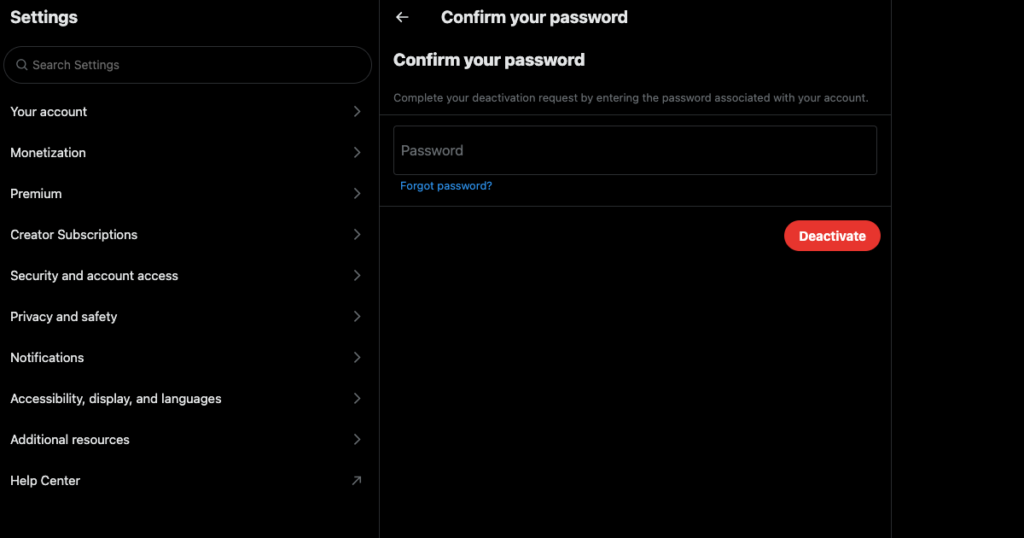
Contul X a fost suspendat? Folosiți acest ghid pentru a vă șterge profilul Twitter
X v-a suspendat contul cu mult timp în urmă pentru că ați încălcat regulile platformei. Doriți să vă ștergeți contul Twitter pentru a recupera numele de utilizator. Mai puteți să vă ștergeți profilul dacă aveți un cont X suspendat de platformă? Da, este posibil, atât timp cât urmați acești pași:
- Trebuie să contestați decizia. Pentru a face acest lucru, accesați X pe un browser desktop. Platforma nu are o modalitate de a ajunge la asistența pentru clienți din aplicația oficială.
- Faceți clic stânga pe Mai multe din panoul de navigare rapidă și selectați Centrul de ajutor.
- Derulați în jos până când găsiți foaia de subsol a site-ului. Faceți clic stânga pe Contact Us (Contactați-ne ) în secțiunea Help (Ajutor ).
- Faceți clic cu butonul din stânga pe Probleme cu conturi blocate și suspendate.
- Completați formularul de pe Twitter cu informații despre adresa dvs. de e-mail și o descriere a problemei. Nu uitați să furnizați detalii exacte despre situația dvs.
- Dacă platforma vă solicită un act de identitate, încărcați o imagine a actului de identitate guvernamental.
- Depuneți formularul " Locked and Suspended Account Issues ".
Platforma vă va contacta contul prin e-mail. Dacă totul merge bine, veți avea din nou acces la profilul dvs. Urmați instrucțiunile din ghidurile anterioare pentru a vă șterge contul X.
Dacă X nu vă acceptă apelul, există o ultimă opțiune, așa cum se arată mai jos:
- Deschideți următorul link în browserul dvs. de pe desktop - https://help.twitter.com/en/forms.
- Selectați Probleme cu accesul la cont.
- Faceți clic stânga pe săgeata descendentă din câmpul de text de sub Cum vă putem ajuta cu contul dumneavoastră? Astfel se deschide meniul derulant.
- Selectați I'd Like To Deactivate Or Close Your Account (Aș dori să vă dezactivez sau să vă închid contul).
- Alegeți problema cu care vă confruntați în cel de-al doilea câmp de text.
- Trebuie să furnizați detalii suplimentare despre problema dumneavoastră. Nu uitați să fiți specific cu privire la problemă.
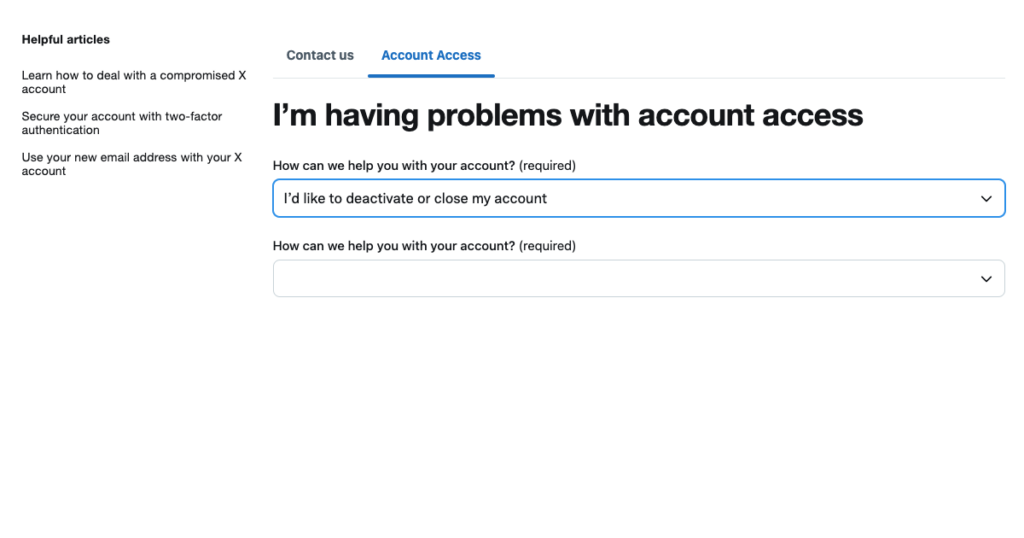
Ștergerea contului tău șterge postările de pe X?
Da, atunci când îți ștergi contul, platforma va șterge și postările de pe X. Totuși, acest lucru nu va elimina comentariile din tweet-urile tale, adică secțiunea de răspunsuri va rămâne vizibilă.
Dacă aveți un link către tweet-ul șters, îl puteți vizualiza. Cu toate acestea, platforma nu va afișa autorul postării sau conținutul acesteia. Pentru a vă proteja confidențialitatea, ați putea dori să aflați cum să ștergeți Twitter dacă sunteți îngrijorat de datele dvs. de pe platformă.
Folosiți TweetDelete pentru a lua un nou început fără să vă ștergeți contul
Când credeți că este timpul să luați o pauză permanentă de la X, urmați acest ghid pentru a vă șterge contul. Nu uitați că trebuie să contactați, de asemenea, diverse motoare de căutare pentru a elimina toate informațiile despre profilul dumneavoastră X.
Vrei să-ți ștergi contul de Twitter pentru a o lua de la capăt? Problema cu acest lucru este că vechiul nume de utilizator este disponibil. Escrocii și actorii răi vă pot revendica pseudonimul X și vă pot verifica contul. Drept urmare, oamenii vor crede că sunteți dumneavoastră, chiar dacă altcineva vă folosește profilul.
Cu TweetDelete, puteți să vă controlați contul și numele de utilizator. După ce descărcați fișierul X Data, încărcați-l în TweetDelete. Acest instrument de la o terță parte poate șterge fiecare postare de pe profilul tău.
Alternativ, există utilitarul de eliminare masivă a tweet-urilor pentru a vă ajuta să vizați mii de postări. Acesta vă permite să eliminați postări specifice, asigurându-vă că doar tweet-urile de calitate rămân în profilul dvs. Pentru a elimina conținutul nedorit din profilul dvs., puteți șterge cu ușurință tweet-urile selectându-le și alegând opțiunea de ștergere.
Utilitarul de eliminare automată utilizează cuvinte cheie X și hashtag-uri pentru a găsi și elimina tweet-uri. Sau, setați un interval de date pentru a vă asigura că postările dvs. mai vechi nu vor vedea niciodată lumina zilei.
De asemenea, există opțiunea de a șterge like-urile de la diverse postări. În acest fel, nu trebuie să vă faceți griji că vă pierdeți numele de utilizator sau adepții. De asemenea, puteți sări peste a începe de la zero, deoarece oamenii vă cunosc deja pe X.
Aceste rezultate sunt similare cu cele pe care le veți vedea după ce urmați ghidul nostru despre cum să vă ștergeți contul X. Dar nu trebuie să vă ștergeți profilul pentru a obține aceste efecte.
Înscrieți-vă astăzi la TweetDelete pentru a face o schimbare de look pentru contul dumneavoastră X!











